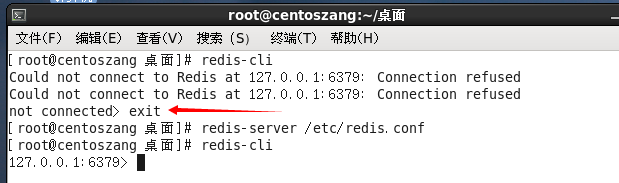Mac 设置redis开机启动
1.创建一个plist文件
首先我们需要在/Library/LaunchDaemons目录下创建一个plist文件,使用如下命令:
复制代码代码如下:
sudo vim /Library/LaunchDaemons/io.redis.redis-server.plist
2.将下面的内容粘贴到上一条命令创建的文件里
复制代码代码如下:
?xml version="1.0" encoding="UTF-8"?> <!DOCTYPE plist PUBLIC "-//Apple//DTD PLIST 1.0//EN" "http://www.apple.com/DTDs/PropertyList-1.0.dtd"> <plist version="1.0"> <dict> <key>Label</key> <string>io.redis.redis-server</string> <key>ProgramArguments</key> <array> <string>/usr/local/bin/redis-server</string> <string>/usr/local/redis-4.0.9/redis.conf</string> </array> <key>RunAtLoad</key> <true/> </dict> </plist>
3.粘贴完以后,我们需要对上面的内容做两处修改:一个是“redis-server”的路径,这里需要改为你自己的安装路径(可以使用”which redis-server”命令来查看具体的路径)。还有一个就是redis配置文件的路径,这个是可选的,如果没有使用配置文件那么就把第二个删除,如果使用了配置文件,一定要改为正确的路径。
将plist文件载入到launchd
编辑完plist文件以后,我们需要将该文件载入到launchd里,使用launchctl命令,具体命令如下:
sudo launchctl load /Library/LaunchDaemons/io.redis.redis-server.plist
4.重启以后,redis就可以开机启动了。如果不想重新启动,也可以使用如下命令:
复制代码代码如下:
sudo launchctl start io.redis.redis-server
-----------------------------------------------------------------------------------------------------
我遇到了 Could not connect to Redis at 127.0.0.1:6379: Connection refused
[root@centoszang 桌面]# redis-cli Could not connect to Redis at 127.0.0.1:6379: Connection refused Could not connect to Redis at 127.0.0.1:6379: Connection refused not connected> exit [root@centoszang 桌面]# redis-server /etc/redis.conf [root@centoszang 桌面]# redis-cli 127.0.0.1:6379>
在使用Redis时,开始就遇到了问题,客户端打不开,原因是需要先开启服务端,这需要先配置——
1.下载好redis安装包,解压安装之后,复制其配置文件redis.conf 到etc 文件夹下
cd /opt/redis-3.2.8
cp redis.conf /etc
2. 进入etc,找到redis.conf 并修改 daemonize no(第128行) 为 daemonize yes ,这样就可以默认启动就后台运行
3. 开启客户端要确保服务端启动
redis-server /etc/redis.conf
4.启动客户端不成功要退出再进行下一步